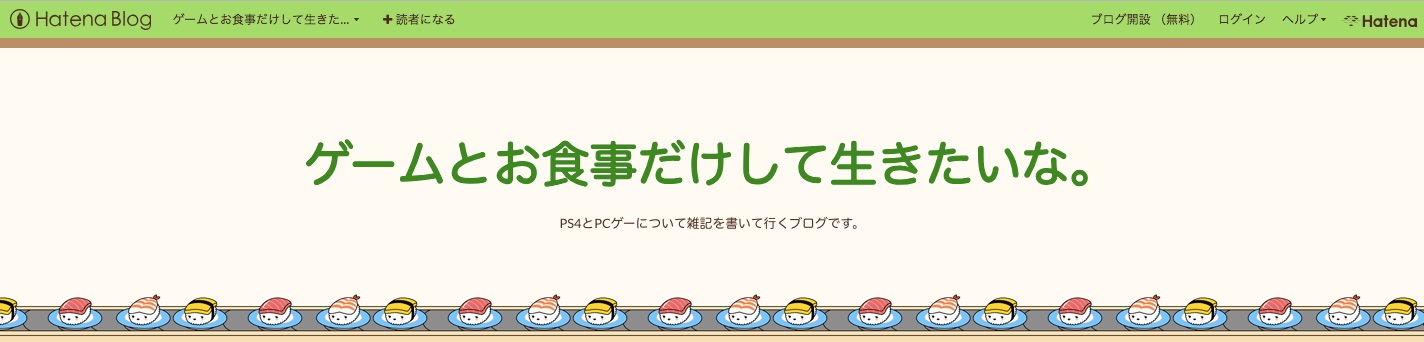【5分で終わる!】PS4で北米アカウントを作る方法
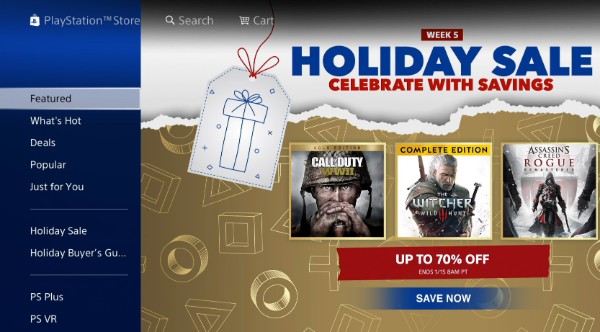
5分もかからないかもしれない(ぁ
こんにちは、きーる(@keelpop)です。
今日はPS Storeで北米アカウントを作る方法を紹介します。
サクッとおわるので、試してみてください。
Contents
1.【大前提】規約外行為なので自己責任!!
まず最初に言わなければいけないことですが、日本で北米アカウントを作るということ、そして日本国外のPSStoreで発売されたゲームを日本国内で動作させることは、規約の範囲外となります。
つまり、何か起こってもSONYにサポートをしてもらえません。
また、本規約はPS Networkに関する規約であり、『アカウントに対するサポートは』との記載がありますが、北米アカウントを作ってから本体にトラブルが生じたとしても、北米アカウントの作成を理由に本体保障もされない可能性もあります。
このことを十分に頭に叩き込んで利用する必要があります。
“PlayStation Network”利用規約(PSN利用規約)
第13.0版(2018年5月8日)1. アカウント作成
(前略)アカウント作成の際、居住地が日本にあるお客様は、お住まいの国/地域として日本を選択してください。お客様の登録された居住地(国/地域)の情報が実際の居住地と異なる場合、アカウントに対するサポートは致しかねます。また、居住地が日本にあるお客様は、原則として日本のPlayStation®Storeおよび”PSN”各種サービス・オンラインストアのみご利用いただけます。その他地域のサービスは利用できません。また、特別の表示がない限り、SIE Incは、お客様が日本以外のPlayStation®Storeおよび”PSN”各種サービス・オンラインストアで購入したゲームタイトル、コンテンツおよびサービス、並びに日本国外で発売されたタイトルディスクおよび当該タイトル向けのコンテンツやアイテム、サービスの動作保証を致しかねます。
引用元:PSN利用規約
2.北米アカウントの作り方
(1)「電源」からユーザーを切り替えるを選択

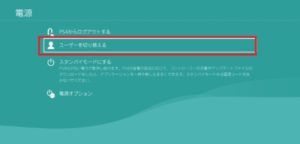
(2)新しいユーザーを追加する


(3)利用規約に同意する

利用規約は大事な内容です。しっかりとご自身で確認の上、内容を了承する場合は「同意する」を押してください。
(4)アカウントを作成する


何度も新規で作るって言ってるのになぜここでログイン画面を出してくるのか・・・。PSNetwork・・・わからぬ・・・(ぁ
(5)アカウントの種類を選択する
さて、ここから入力項目が出てきます。
以下の通り入力しましょう。
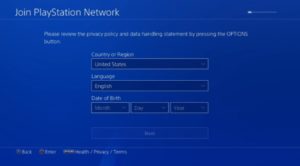
Country of Region(国):United States
Laungage(言語):English
Date of Birth(誕生日):自分の誕生日
(5)住所を入力する
北米アカウントならこうやって入力する場合もあります。
他には何も言いません(ぁ
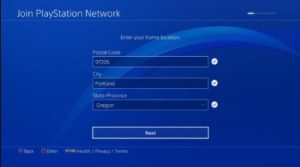
PostalCode(郵便番号):97205
City(市区町村):自動入力
State/ProVince(州):自分の誕生日
PostalCodeを入力すれば、CityとStateは自動入力してくれます。
これでほとんど北米版アカウントの作成は完了したも同然です。
ここからは日本版と変わりません。さらっと流して大丈夫です。
(6)アバター選択
自分のアバター(アイコンですね)を選択します。
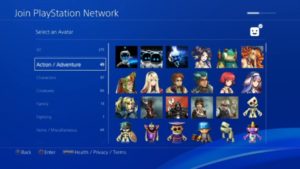
お好きなものを選ぶとよいでしょう。
・・・PS4買いたてのころからたくさん増えてるなあ。
(7)オンラインIDの入力
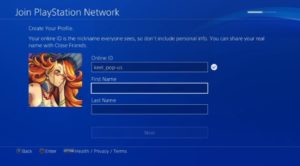
- Onlin ID:ログインするときのID
- First Name,Last Name:表示名に該当します。
Online IDはフレンド検索でも使うIDですね。
First NameとLast Nameは、本名入れると周りにもみられる可能性があるので、ハンドルネームでいいと思います。
日本版のアカウントがあるなら、First Nameにそのアカウントの名前、Last Nameにusといれると、北米版のアカウントってすぐにわかるので便利だと思います。
私なら、
日本版のアカウント:keelpop
北米版のFirst Name:keelpop,LastName:us
これでkeelpop usと表示されるようになります。
(8)アクティビティーやフレンド申請の設定
この辺りは完全に好みなので、お好きに設定されるのがよいかと思います。
セキュリティ面が気になったり、「ただアカウントが欲しかっただけ」の方は、とりあえず「Friend Only」や「No One」を選んでおけば問題なしです!
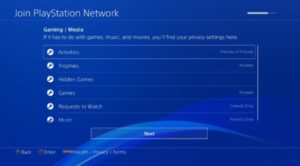
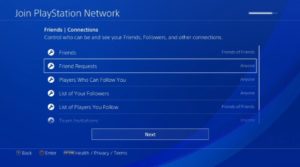
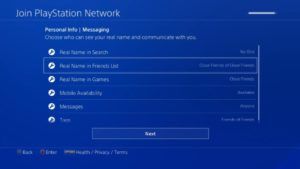
(9)メール認証
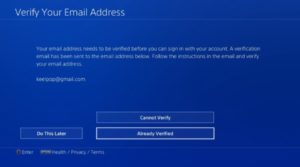
登録したメールアドレスを認証する必要があります。
下の手順を完了したらAlready Verifiedを選択すればOKです。
アドレスにはPSNetworkからメールが来ています。
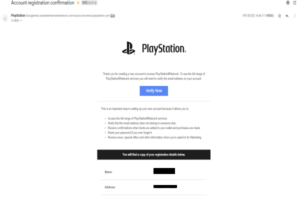
このメールの青いボタンを押すと、下写真のような認証完了画面がでますので、これでOKです。
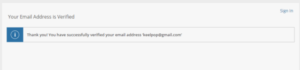
(10)そのほか設定
メール認証後は以下の手続きを求められます。
- 2段階認証
- 電話番号認証
- Facebook連携
- PS-Plus登録
- ファミリーセットアップ
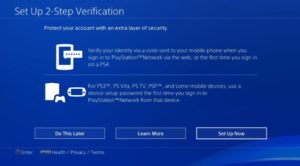
2段階認証画面
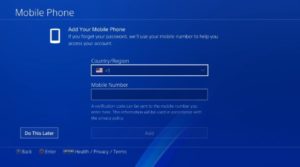
電話番号認証画面
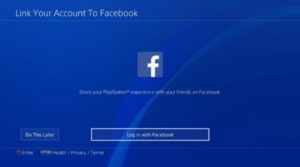
Facebook連携画面
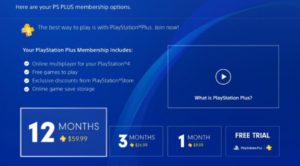
PS Plus設定画面
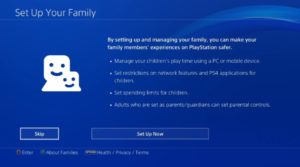
ファミリーセットアップ画面
Facebook連携とPSPlus,ファミリーは無視でよいですが、2段階認証か電話番号認証はしておくことをお勧めします。
海外市場でクレジットカードなどを使うわけですから、安全面は重視しておきましょう。
(11)完了
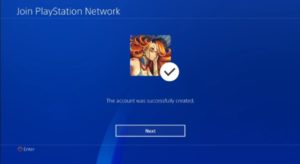
(10)まで終われば登録完了です!!
ここまで大体5分かからないくらいでできるのではないでしょうか。
サクッと終わりますね!
北米アカウントでPSStoreに入ると、北米仕様となっているのがわかります。
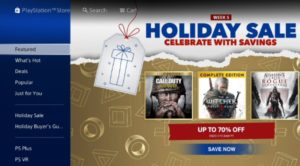
3.北米アカウントを作るメリット・デメリット
さて、無事に北米アカウントを作ることができました!
とりあえず作ってみたけど、メリットとデメリットをいまいちわかっていない・・・という方もいるかもしれません。
北米アカウントを作るメリットとデメリットとしては、以下があります。
北米アカウントのメリット
- 北米発売のゲームを購入できる。
- 北米のPS-Plusのフリープレイ特典などを受け取れる
※海外アカウントは個別でPSPlusに加入する必要があります

PSStoreを見ると、日本未発売のOutlastなどがDLできるのがわかります。
こういった日本未発売ゲームを購入できるのが北米アカウントの大きなメリット・・・というか、これが目的ですね笑
そして、実はPS-Plusのフリープレイの特典は日本と海外で異なります。
こちらは、北米の2019年1月のPSStoreの画面ですが、ポータルナイツがフリープレイで配信されているのがわかります。
日本はSTEEPとDIVISONなので、ポータルナイツの配信はありません。
北米アカウントでPS-Plusに登録すれば、ポータルナイツもDLできますね。
(北米のフリープレイは毎回日本よりも豪華なのは有名な話です・・・。つらい・・・)
北米アカウントのデメリット
- (日本から登録した場合)公式サポートを受けられない
- 北米版のゲームは北米版のDLCしか反映できない
- DLCがうまく反映されない場合がある
- 日本のPSNカードが使えない
デメリットは多いですね。
まず、冒頭で述べた通り、日本から北米アカウントを作る・利用することは規約外のため、サポートを受けられません。
DLCも北米版のものを購入する必要があります。
例えば、ゲーム本編は日本語音声・字幕ともにあるのに、DLCは日本語がない・・・なんて時も北米版しか反映できないので英語でがんばるしかありません。
また、規約にある通りそもそもDLCがうまく反映されないことがあります。
バイオハザード7や、CoDなどで、DLCが反映されないという報告もいくつかあるようですね。
注意したいのは、日本のPSNカードが使用できないということ。
北米版のPSNカードやコードが必要となります。
クレジットカードでの利用や、振込での対応が必要となってくるので注意したいところですね。
まぁ、Amazonで買えちゃうのでそんなに影響ないんですけどね(ぁ
さてさて、ひとまず北米アカウントの作り方はこんな感じですね!
北米PSNでお好きなゲームをたんまり物色しましょう!
では、今日もゲームを始めましょう。